- Kui soovite oma ekraani heliga salvestada, aitab Aiseesoft Screen Recorder teil seda väga lihtsalt teha.
- Tegelikult saate selle tööriistaga jäädvustada kõike oma töölaual, sealhulgas veebikaamerat.
- Valikud hõlmavad pealdrite raami eraldusvõime seadistamist ja hiirekursori jälgimist.
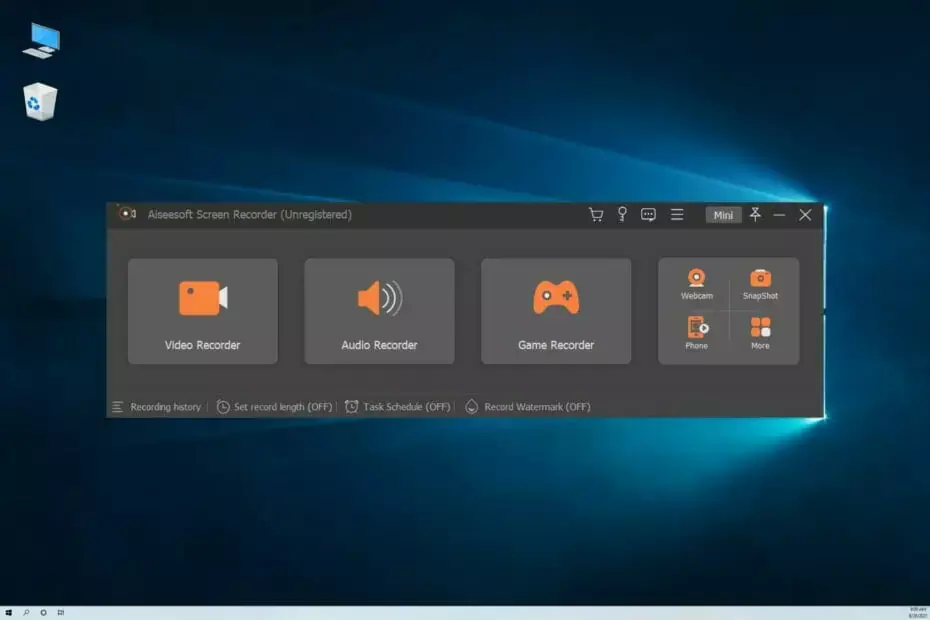
Ükskõik, kas soovite luua oma lugejatele või fännidele suurepäraseid õpetusi, salvestada oma mängu, et näidata neile oma oskusi, või lihtsalt näidata kellelegi nippi, vajate head ekraanisalvestit.
Ekraanisalvesti tarkvara võib olla üsna keeruline kasutada ja mõnikord lähete nende seadete kaudu kaduma.
Sellepärast näitame teile lihtsat viisi töölaua salvestamiseks, kasutades suurepärast tööriista nimega Aiseesoft Screen Recorder.
Kuidas saab Aiseesoft Screen Recorder aidata teil ekraani salvestada?
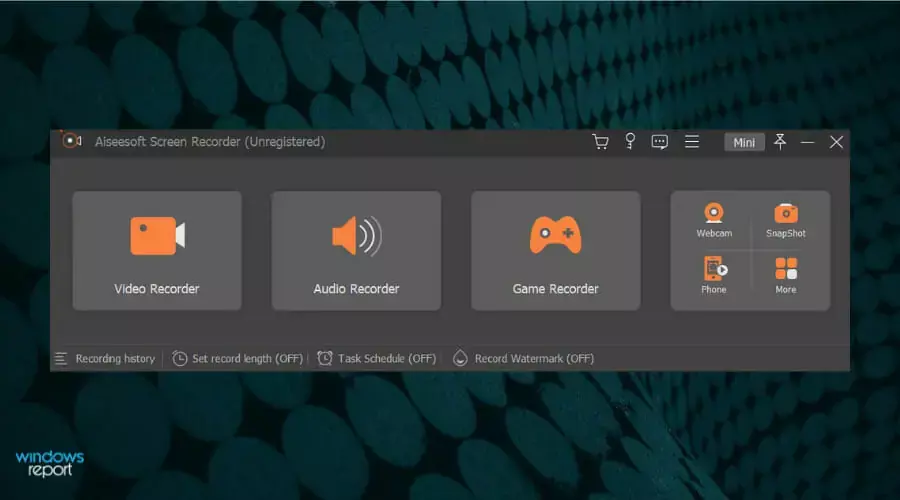
Eesmärk Aiseesofti ekraanisalvesti on selle nimest üsna ilmne, kuid see teeb palju enamat kui ekraani või töölaua salvestamine.
See jäädvustab kõik tegevused teie arvutis, sealhulgas videokõne, veebikaamera, teie mängu ja teeb seda kõike erakordse videokvaliteediga.
Näiteks on see väga kasulik loengu või esitluse salvestamiseks, hetktõmmiste tegemiseks või isegi teie hääle salvestamiseks.
Lisaks saate ekraani jäädvustamise ajal kursori liikumise esile tõsta, et vaatajad seda palju paremini näeksid.
Tööriistaga on kaasas spetsiaalne mängusalvesti, mis jäädvustab korraga nii mängust kui ka mikrofoni heli.
Lisaks toetab see GPU kiirendust mängu salvestamiseks ilma viivituseta ja veebikaamera ülekatet, et lisada kõige põnevamate stseenide ajal suurepäraseid kommentaare.
Seega piirab võimalusi ainult teie loovus ja nagu järgmisena näete, on seda ka väga lihtne kasutada.
Kuidas saan ekraani salvestamiseks kasutada Aiseesoft Screen Recorderit?
-
Minge spetsiaalsele Aiseesofti veebisaidile ja vajuta Tasuta allalaadimine nuppu.
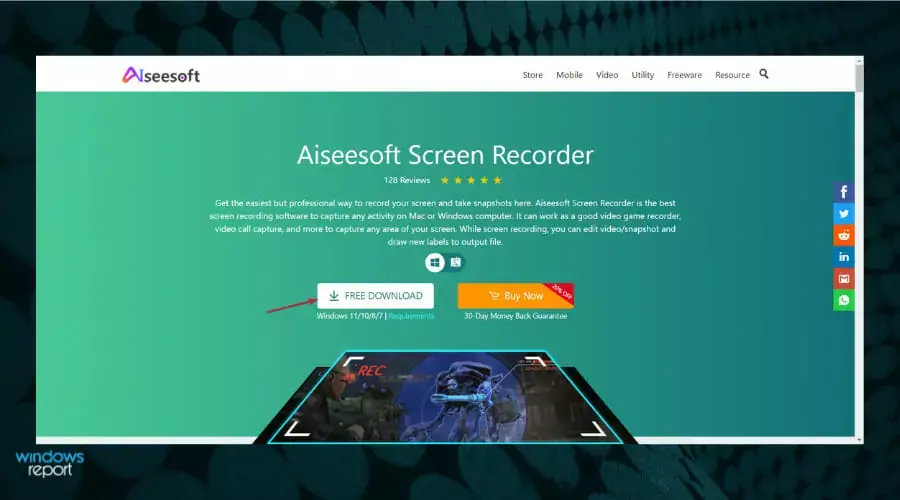
- Saate installifaili ja pärast selle käivitamist klõpsake nuppu Installige.
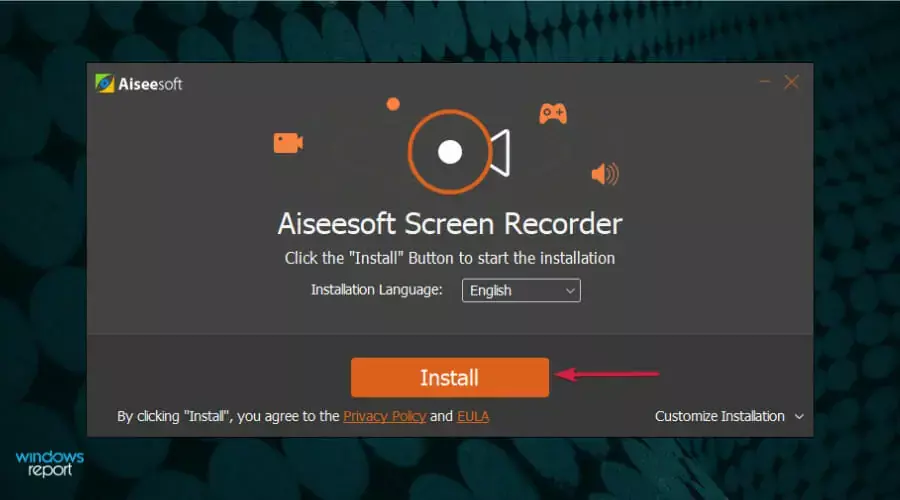
- Mõne sekundi pärast kuvatakse teile teade, et installimine õnnestus, nii et klõpsake nuppu Alusta kohe nuppu.
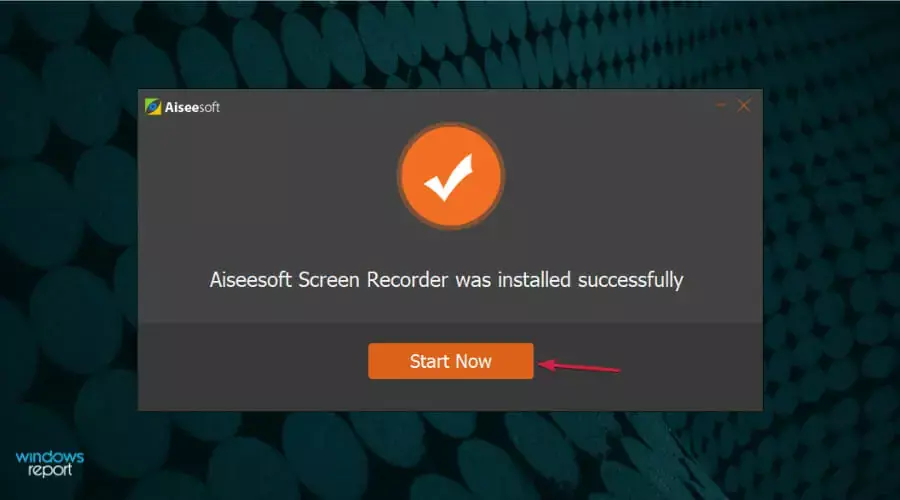
- Nüüd saate valida, kas soovite seda käivitada Tasuta prooviversioon versiooni, oma toote ostmiseks või registreerimiseks, kui olete juba veebisaidilt litsentsi ostnud.
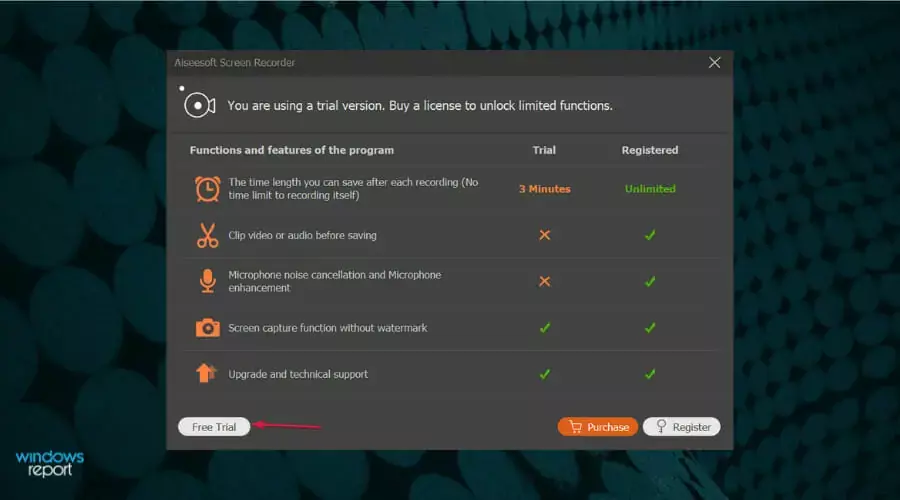
- Järgmisena saate isegi valida kahe nahavaliku vahel. Me valisime Elegantsus, muidugi, siis löö Okei.
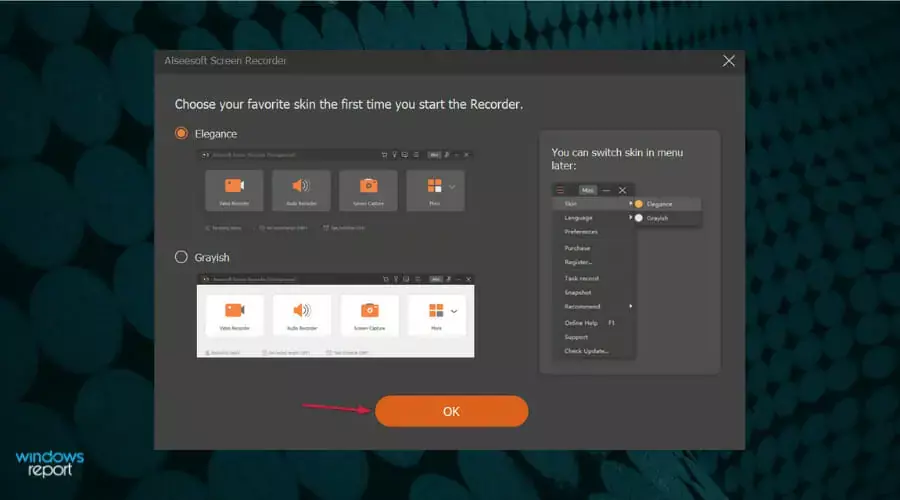
- Nüüd valige põhiekraanilt Video salvestaja.
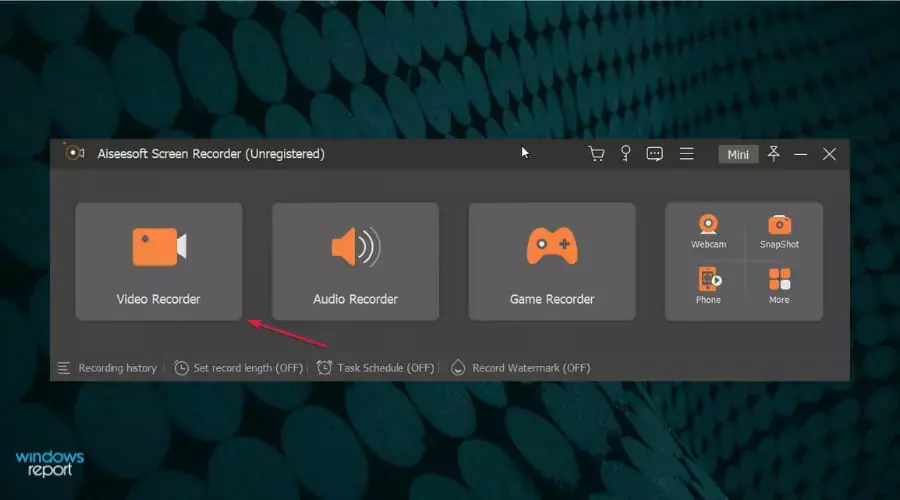
- Järgmises aknas saate esimesest paanist valida Täis ekraan või a Kohandatud valik ja otse allpool on teil võimalus määrata subtiitrite valiku eraldusvõime. Kui töötate mitme kuvariga, on isegi võimalus valida ekraan.
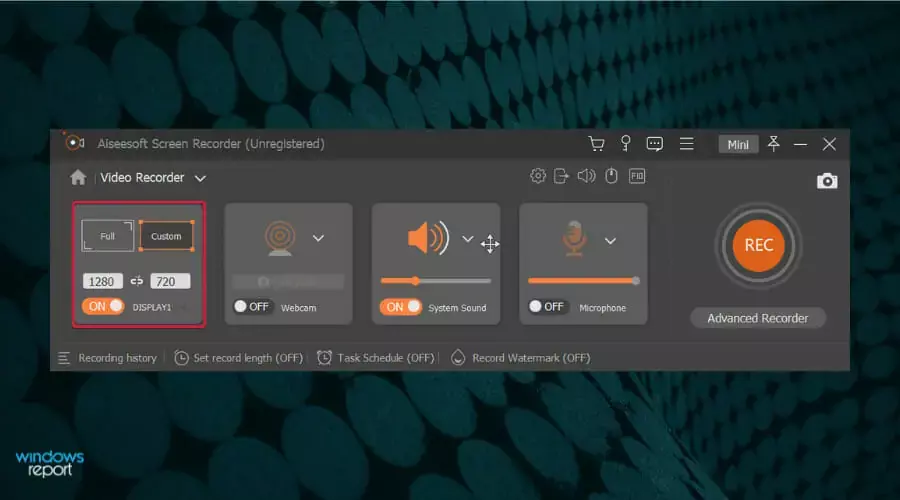
- Järgmisena saate veebikaamera sisse lülitada ja selle seadeid muuta, keerake PEAL või VÄLJAS süsteemi heli ja seadke helitugevus või lülitage mikrofon sisse.
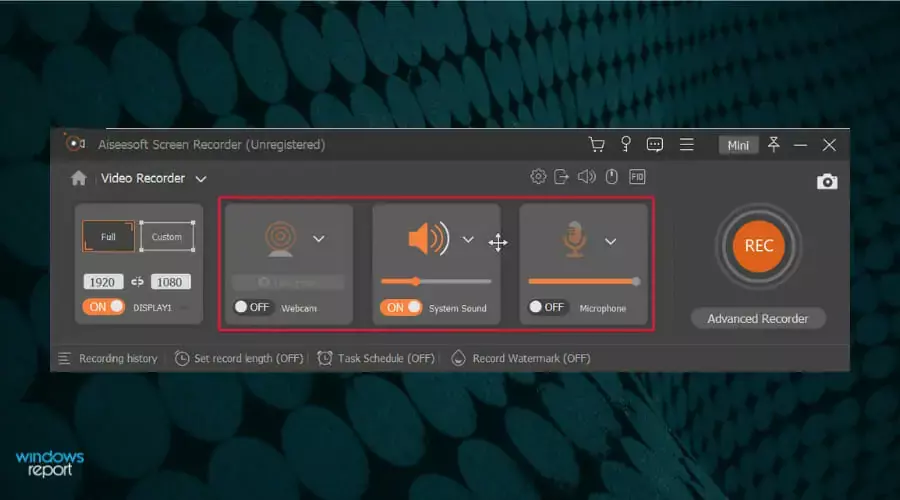
- Ainus asi, mida teha, on vajutada suurt punast Salvestus nuppu.
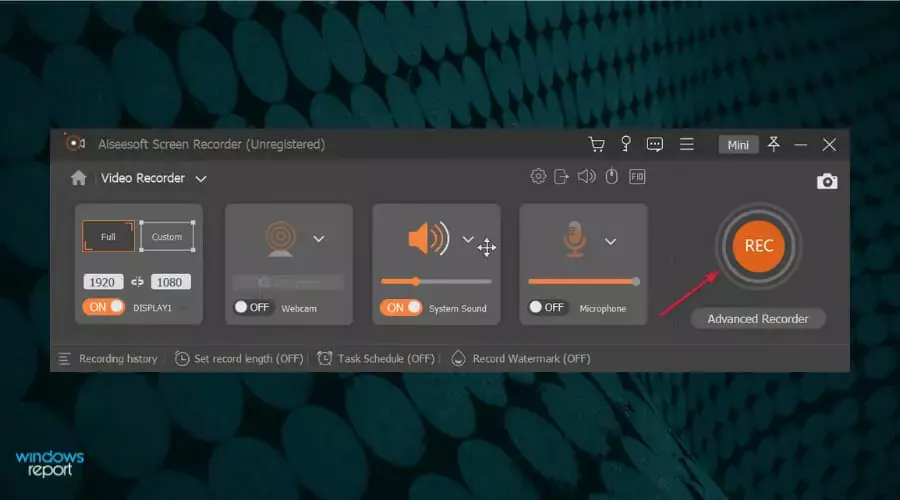
- Pöördloendus näitab salvestamise algust ja klõpsamist Peatus nuppu, kuvatakse teie salvestatud klipp sisseehitatud redaktoris. Kui ostate täisversiooni, saate ka soovitud valiku välja lõigata ja seejärel vajutada nuppu Salvesta nuppu.
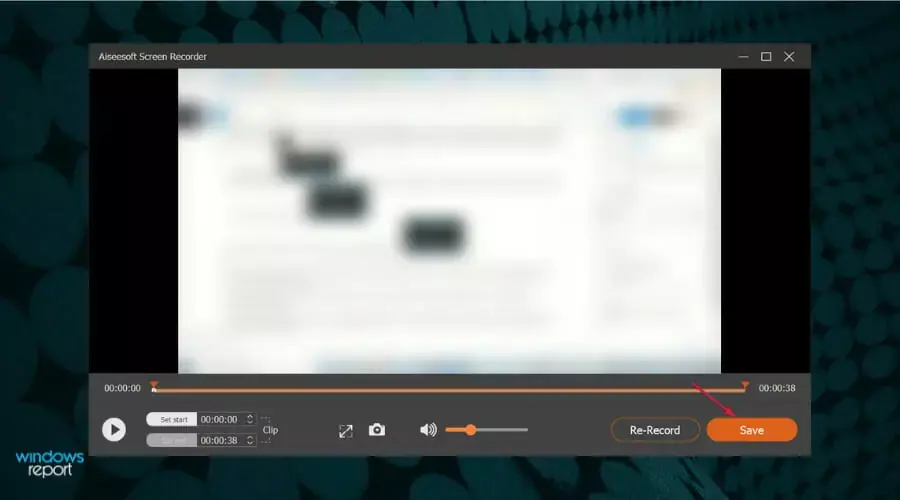
- Nüüd tippige video nimi, määrake oma draivi sihtkoht ja klõpsake nuppu Edasi.
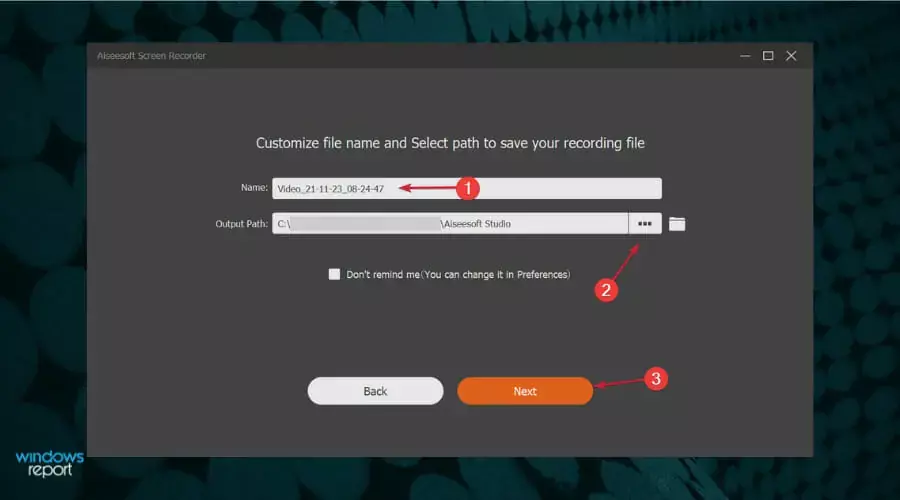
- Kui kasutate tasuta versiooni, kuvatakse teile teade, et saate salvestada ainult 3-minutilisi klippe, kuid kui teil on täisversioon, siis see piirang puudub. Klõpsake nuppu Säästke ikkagi valik.
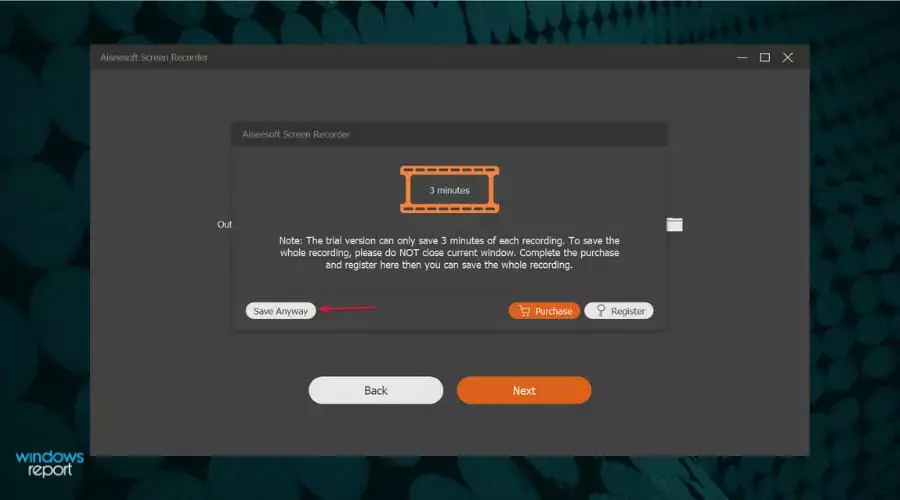
- Pärast seda näete ekraani kõigi oma salvestiste loendiga ja paremalt leiate veel 5 tööriista, millel saate klõpsata nende tasuta prooviversioonide allalaadimiseks ja kasutamiseks.

Nagu näete ühest meie ülaltoodud ekraanipildist, on tasuta prooviversiooni puhul pärast iga salvestust salvestamiseks 3-minutiline intervall.
Samuti ei saa te oma videot redigeerida ning te ei saa kasu mürasummutuse ja mikrofoni täiustamise funktsioonidest.
Siiski võite vabalt teha nii palju ekraanipilte, kui soovite ilma vesimärgita ning täiendused ja tehniline tugi on tasuta.
Millised on muud Aiseesofti ekraanisalvesti seaded?
Kui klõpsate Seaded nuppu põhiekraanilt, avastate kõikehõlmava menüü, kus on palju mänguvõimalusi.

Vaikimisi on esimene aken videosalvestus Eelistused. Aastal Salvestamine Ülaltoodud paneelil on palju valikuid, näiteks need, mis võimaldavad ekraanipildi tegemisel liidese peita, kuvada salvestuspiiri ja palju muud.
Allpool saate seadistada kataloogi sätted, asukohta, kuhu soovite salvestada kõik salvestatavad failid.

Samuti on oluline läbida Väljund menüü, sest seal saate muuta kõigi salvestatavate fotode, videote ja heli failivorminguid.
Fotode jaoks saate valida PNG, JPG, BMP, GIF ja TIFF vahel, videote jaoks on teil MP4, WMV, MOV, F4V, TS, Avi ja GIF ning heli saab salvestada MP3, WMA, M4A kujul. ja AAC.
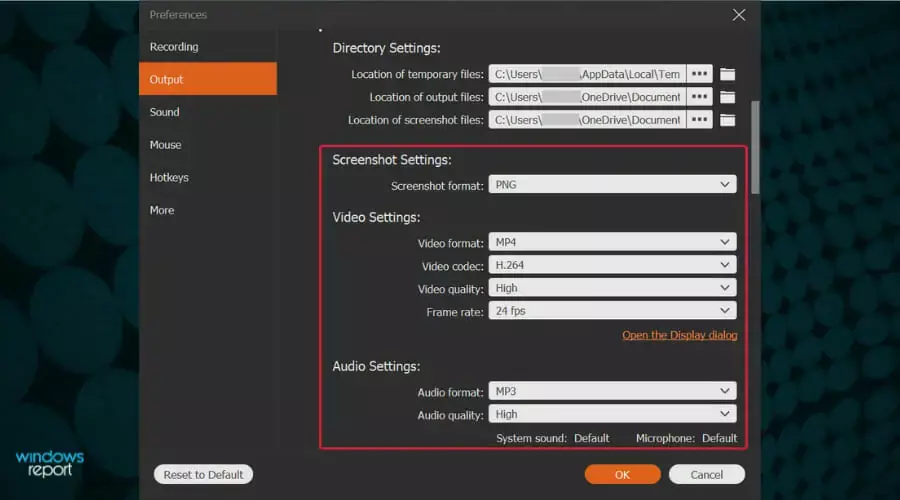
Nii saate oma töölaua ja veebikaamera kiiresti salvestada, kasutades Aiseesoft Screen Recorderi tasuta versiooni.
Aiseesoft Screen Recorderil on ka muid olulisi funktsioone, nagu Game Recorder, Phone Recorder, reaalajas redigeerimise funktsioon (saadaval prooviversioonis) jne.
Loodame, et veensime teid, et ekraanile on äärmiselt lihtne kõike jäädvustada. Vähemalt tundsime, kuidas me seda rakendust kasutame.
Kas saite Aiseesoft Screen Recorderit kasutada? Andke meile allolevas kommentaaride jaotises kõik oma kogemustest teada.
![10+ parimat Skype'i kõnede salvestamise tarkvara [2021 juhend]](/f/159c2927127c34e6721b673ab99fee34.jpg?width=300&height=460)

